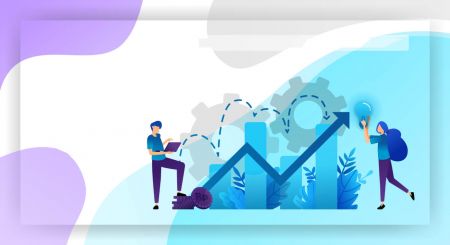コインメトロで仮想通貨を取引して出金する方法
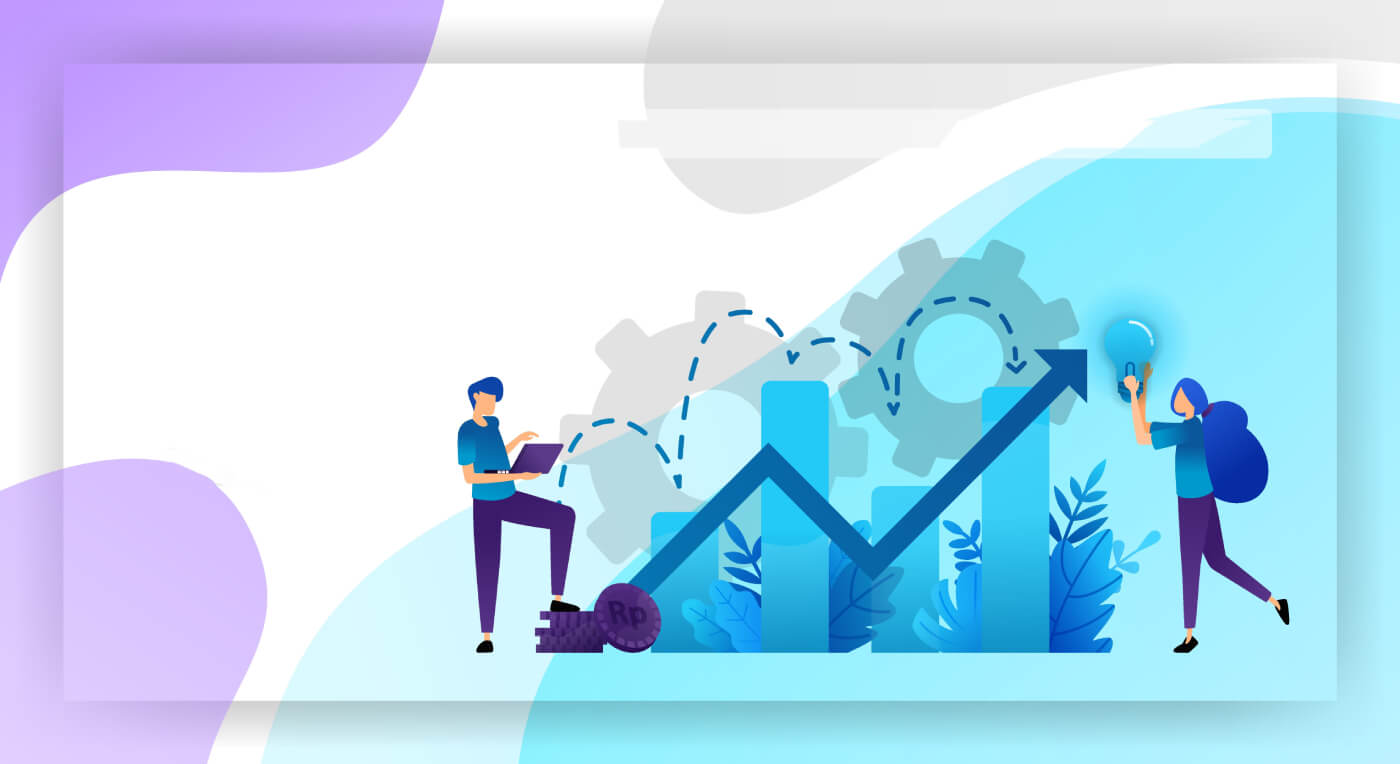
- 言語
-
English
-
العربيّة
-
简体中文
-
हिन्दी
-
Indonesia
-
Melayu
-
فارسی
-
اردو
-
বাংলা
-
ไทย
-
Tiếng Việt
-
Русский
-
한국어
-
Español
-
Português
-
Italiano
-
Français
-
Deutsch
-
Türkçe
-
Nederlands
-
Norsk bokmål
-
Svenska
-
Tamil
-
Polski
-
Filipino
-
Română
-
Slovenčina
-
Zulu
-
Slovenščina
-
latviešu valoda
-
Čeština
-
Kinyarwanda
-
Українська
-
Български
-
Dansk
-
Kiswahili
コインメトロで暗号通貨を取引する方法
CoinMetro 取引所プラットフォームを始める
CoinMetro Exchange Platform は、Dashboard Swap ウィジェットよりも取引をより正確に制御できます。単なる売買よりも正確な取引を開始したい場合、または CoinMetro の Exchange プラットフォームの簡単な内訳を知りたい場合は、適切な場所に来ました!
CoinMetro Exchange プラットフォームには、CoinMetro ダッシュボードまたは [マーケット] ページから [Exchange] タブを選択してアクセスできます。
CoinMetro Exchange プラットフォームでアクティブな指値注文を見つける方法。
デスクトップの場合 画面上部の [Exchange]
タブをクリックします。Coinmetro モバイル アプリで、右下隅の[その他]をクリックしてから、
.PNG)
サイドメニューから 「交換」 。

Exchange プラットフォームを使用する理由
Dashboard Swap Widgetを使用すると、暗号通貨を固定価格で非常に簡単に売買できるため、利用可能な最良の価格で迅速な取引を行うのに最適です。代わりに、 Exchangeプラットフォームは、より正確な取引を提供し、将来取引されるさまざまな価格帯で注文を出します。
- ダッシュボード スワップ ウィジェット (成行注文) と同じように、利用可能な最良の価格で売買します。
- 組み込みの取引指標で価格チャートを表示し、
- 取引ペアのすべての注文のオーダーブックを表示し、他のトレーダーが売買しようとしている価格を示します。
- 指値注文を行うと、特定の価格で約定する注文を出すことができます。
- 市場があなたに不利な動きをした場合の損失を制限するために、ストップ注文を出します。
- 保留中の注文と以前の注文の概要を簡単に確認できます。

ストップ注文や、部分約定を許可するなどの細かい注文制御を有効にするには、歯車から利用できる設定メニューから有効にする必要があることに注意してください。
価格警告最近のプラットフォームの更新に続いて、新しい価格警告機能
の導入により、取引体験を改善するための努力が続けられています。スリッページ警告ダイアログは、スリッページが原因で注文が 3% 以上失われる可能性がある場合にリアルタイムで表示します。これは、注文を確認する直前に警告するため、取引の重要な要素です。これを有利に利用して、認識し、迅速に行動し、市場のトップを維持できるようにします。
ユーザーがスリッページにより 3% 以上の損失を被る可能性のある注文を送信すると、価格警告ダイアログが表示されます。メカニズムは次のように機能します。
- スリッページが 3.00% 未満の場合、警告は表示されません
- 3.00% から 4.99% までは緑色の警告が表示されます
- 5.00% から 9.99% までオレンジ色の警告が表示されます
- 10.00%+ からは赤い警告が表示されます
- 計算では注文のサイズが考慮され、それに応じてスリッページの警告率が調整されます
- 新しい成行/指値注文を出すとき、または未決済注文を編集するときに表示されます
- Exchange と Margin の両方のプラットフォームに表示されます。
- スプレッドを考慮してください(今のところ)
- マージンのアクティブ ポジションの % をダブルまたはクローズする場合は表示されません (現時点では)。
取引所プラットフォームの注文タイプ
Coinmetro 取引所プラットフォームで注文する場合、成行注文、指値注文、および上級トレーダー向けのストップ注文を行うオプションがあることに気付いたかもしれません。
成行注文
成行注文は最も基本的な売買取引であり、ユーザーが取引注文を出すと、その注文はブックで現在進行中の価格で約定されます。成行注文を出すときは、資産が現在行っている価格を選択しているため、取引はかなり迅速に約定されます。たとえば、成行売り注文を出す場合、これは、買い手が帳簿で入札している金額で資産が売却されることを意味します。注文を実行する前に表示される価格は、アセットが販売される価格ではない場合があることに注意してください。コインメトロは、「最大/最小」
を確認する際に成行注文の価格保護を適用するオプションを提供しますスライダー。これにより、成行注文が指定された価格を下回ったり上回ったりしないようになります。成行注文をより細かく制御したい場合は、この設定を使用できます。この機能を使用できるかどうかは、流動性に依存することに注意してください。
指値注文は、指定された価格またはそれよりも有利な価格で資産を売買するための注文指示です。
通常、交換する各ペアには独自のオーダーブックがあります。オーダーブックには、他のユーザーがブックに配置した限定注文が含まれています。
指値注文が発注されると、別の注文と一致するまでオーダーブックに残ります。指値注文を使用すると、トレーダーは資産を売買したい価格を指定できます。他のトレーダーがあなたの価格であなたと一致するという保証はありませんのでご注意ください。
指値注文はなぜ有利なのですか?

資産を購入する際の指値注文により、ユーザーは購入価格が選択した金額を超えないことが保証されます。売り指値注文を出すとき、これはもちろん、売り価格が選択された金額よりも低く実行されないことを意味します。
これにより、ユーザーは自分の注文をより細かく制御できますが、指値注文は双方向であることに注意してください。つまり、指値注文を約定するには、指定した価格で別のユーザーが売買する必要があります。
ストップオーダー
Aストップ注文、または「ストップロス」注文は、資産の価格がストップ価格として知られる指定された価格に達すると、資産を売買する注文です。逆指値に達すると、逆指値注文は成行注文になります。買いストップ注文は、現在の市場価格を上回るストップ価格で発注されます。
逆指値注文を使用して、反対に動く市場を管理できます。たとえば、BTC を最低価格 40,469 で売るストップ注文を設定した場合、BTC の価格が 40,469 に達すると、市場価格で自動的に売却されます。

指値注文と逆指値注文を組み合わせて、逆指値に達したときに自動的に指値注文を出すことができます。コインメトロの証拠金プラットフォームについてでは、ポジションにストップ価格を設定できます。これにより、最新の取引価格がストップ価格に達すると、市場価格で自動的にポジションが決済されます。
コインメトロで仮想通貨を購入する方法
Coinmetro にサインインした後:1. Coinmetro ホームページにアクセスし、 [Exchange]タブをクリックして暗号を購入または売却します。

2. 次に、交換する暗号を選択します。ここでは、例として BTC/EURを使用します。3. [すべての資産ペア

を検索] エリアに仮想通貨の頭字語を入力するだけで、交換する必要がある仮想通貨を検索して探すことができます。

市場取引
暗号タイプを選択したら、 [購入]をクリックして暗号を購入できます。
現在の市場価格で購入するには:
(1) [市場] タブをクリックします。 (2) BTCエリア
に購入する金額を入力します(3) またはユーロ(通貨) エリア にいくら入力します(4) [BTC @ マーケットで購入]をクリックして、決定を送信します。

指値取引
指値買いの場合は、次の手順に従います。
(1) [マーケット]タブをクリックします。
(2) BTC領域で、購入したい暗号通貨の金額を入力します。 (3) または、購入する ユーロ
(通貨) 領域でいくらを入力します。(4)指値購入をクリックして決定を送信します。

コインメトロで仮想通貨を売る方法
Coinmetro にサインインした後:
1. Coinmetro ホームページにアクセスし、 [Exchange]タブをクリックして暗号を購入または売却します。

2. 次に、交換する暗号を選択します。ここでは、例として BTC/EURを使用します。3. [すべての資産ペア

を検索] エリアに仮想通貨の頭字語を入力するだけで、交換する必要がある仮想通貨を検索して探すことができます。

市場取引
現在の市場価格で販売する場合:
(1) [市場]タブをクリックします。 (2) BTCエリア
に売却する金額を入力します(3) またはユーロ(通貨) エリア にいくらを入力します(4) [BTC @ 市場で売却]をクリックして決定を送信します

指値取引
指値売りの場合は、次の手順に従います。
(1) [マーケット] タブをクリックします。
(2) BTC 領域で、売却したい暗号通貨の金額を入力します。
(3) または、売却するユーロ (通貨) の金額を入力します。
(4) [指値売り] をクリックして決定を送信します。

ストップ注文の出し方
ストップ注文(ストップロスとも呼ばれる) は、資産の価格が指定された価格 (ストップ価格として知られている) に達したときに資産を売買するために出される注文です。逆指値に達すると、逆指値注文は成行注文になります。買いストップ注文は、現在の市場価格を上回るストップ価格で発注されます。ストップ オーダーは、コインメトロ エクスチェンジ プラットフォームとマージン プラットフォーム
の両方で発注できます。つまり、ストップ注文は、資産が特定の価格に達したときに注文をトリガーします。Coinmetro Exchange プラットフォームでは、ストップ注文を使用して、資産が特定の価格を下回った場合に資産を売却したり、資産が特定の価格を上回った場合に資産を購入したりできます。ストップ注文が役立つのはいつですか?
逆指値注文が役立つ例としては、チャート分析が特定の価格で強力なサポート レベルを示唆している場合があります。サポートレベルを下回る価格で売り注文を出すことにより、サポートが壊れた場合に備えて、さらなる損失から身を守ることができます.
ストップ オーダーを有効にする方法
Exchange プラットフォームでストップ オーダー オプションを有効にするには、画面の右上にある歯車からアクセスできる[設定]メニューで高度な機能を有効にする必要があります。ストップ注文の注文フォーム ストップ注文の注文フォームについて説明すると、最初に確認するフィールドはストップ価格です。
. 以下の例では、XCM のストップ価格は 1 EUR に設定されています。これは、XCM が 1EUR の価格に達すると、成行注文または指値注文のいずれかがトリガーされることを意味します。
成行注文の執行方法
成行注文を利用する最初の方法は、ストップ価格に達したときに成行注文を執行することです。これを行うには、ストップ価格を入力し、即時注文を有効にして注文するだけです。部分約定
ボックスがチェックされている場合、注文は即時またはキャンセルとして実行されます。ご注文の一部が満たされなかった場合、注文はキャンセルされます。部分約定ボックスがチェックされていない場合、注文は約定または約定として実行されます。
成行注文。ご注文のすべてを満たすことができない場合、注文はキャンセルされます。
成行注文は、通常、利用可能なペアのほとんどで公正な市場価格で完全に約定されることに注意してください。ただし、ストップ価格の近くで利用可能な注文がない場合に備えて、成行注文を引き起こす可能性がある場合に備えて、ストップ価格を常に最大/最小価格 (売買するかどうかに応じて) と組み合わせることをお勧めします。損失で実行されます。
指値ストップ注文の実行方法
最大価格 (買い時) または最小価格 (売り時) をストップ価格と一緒に設定すると、ストップ価格に達するとストップ注文が実行されます。即時注文
なし選択すると、指定された価格で指値注文がブックに配置され、約定またはキャンセルされるまで残ります。
指値価格が設定されている場合、即時注文オプションは選択しないでください。このオプションを選択すると、指値価格まで成行注文として実行されます。ストップ価格は、注文が実行される価格ポイントです。
ストップロスまたはテイクプロフィットの設定方法
ストップ注文とは?
逆指値注文は、価格が特定のレベル (逆指値) を上回ったり下回ったりしたときにポジションを入力するために使用されます。ストップ オーダーは、 Exchangeプラットフォーム (高度な機能が有効になっている) とマージン プラットフォーム で利用できます
たとえば、QNT の現在の価格が 104 で、価格が 105 になったらすぐに買いたい場合、ストップ価格 105 でストップ買い注文を出すことができます
。ストップ プライスが 100 の場合、価格が 100 に下がったら売ります。これらは通常、価格が主要なサポートまたはレジスタンス レベルを突破したときに「ブレイクアウト」取引を開始するために使用されます。

テイクプロフィットとは?
テイクプロフィット (TP)資産を売却して利益を得たい価格で指値注文を使用するだけで設定できます。
たとえば、QNT を 100 ユーロで購入し、価格が 110 ユーロに達したら売却したい場合、QNT を 1110 ユーロ マークで売却する指値注文を設定します。これはストップロスを設定するためのオフハンドアプローチを提供します.価格が下落し始めた場合にいつエグジットしたいのかを常に念頭に置いておくことは良いことです. 注文は最初からオーダーブックに表示され、他のトレーダーはあなたが 110 EUR マークで QNT を購入していることを確認できます。
テイク プロフィット オプションは現在、コインメトロ マージン プラットフォームで利用できます。ただし、これは新しい Margin Beta ではまだ利用できませんが、より高度な機能がまもなく追加される予定です! それまでの間、テイク プロフィット (TP) を設定したい場合は、注文またはポジションを編集するか、クラシック マージン プラットフォームを使用して行うことができます。

サマリー
ストップ ロス (SL) - 投資の価格が指定されたより低い価格に達すると、注文が自動的にクローズする価格で設定されます。
テイクプロフィット (TP) - 投資の価格が指定された上限価格に達すると、注文が自動的に決済される価格に設定されます。
証拠金取引同じペアの既存のオープン ポジションがある場合でも、新しいリミットまたはストップ オーダーは常に新しいポジションをオープンします。証拠金取引では、同じペアで同時にロングとショートの両方になる可能性があります。
証拠金取引では、テイク プロフィットとストップ ロスは開始注文で指定されるか、その後オープン ポジションに追加されます。
よくある質問 (FAQ)
アクティブな指値注文を編集するには?
指値注文は、数回クリックするだけで簡単にキャンセルできます。
まず、 Coinmetro Exchange Platformにアクセスする必要があります。
次に、価格チャートの下のページの下部に、[アクティブな注文]タブが表示されます。ここでは、現在アクティブなすべての指値注文を確認できます。
.png)
次に、編集する注文を見つけて、下の画像で強調表示されている鉛筆アイコンを選択します。

ここでは、注文を表示し、指値価格や注文サイズの編集を含む必要な調整を行うことができ、コメントを追加することもできます (オプション)! あとは、 [調整の確認]

を選択するだけで、変更が注文に適用されます。おめでとうございます。指値注文の編集が完了しました。
アクティブな注文はどこで確認できますか?
ボタンをクリックするだけで、Exchange プラットフォームでアクティブな注文を簡単に表示できます。
デスクトップ上
まず、ダッシュボードから、ページの上部にある[ Exchange ] タブをクリックして、 Exchange プラットフォームに移動します。次に、下にスクロールして [アクティブな注文] タブをクリックし、アクティブな指値注文を表示します。


Coinmetroモバイルアプリで
ダッシュボードから、アカウント残高の下にある[売買]アイコンをタップするか、右下隅にある[その他] アイコンをタップして [ Exchange ] をクリックすると、Exchange プラットフォームに入ることができます。

次に、下にスクロールして [アクティブな注文] タブをクリックし、アクティブな指値注文を表示します。

注文履歴はどこで確認できますか?
デスクトップの注文履歴
で簡単に注文を確認するには1. ダッシュボードから、上部の列にある[Exchange]タブをクリックして、仮想通貨を売買します。

2. 次に、下にスクロールして[注文履歴]タブをクリックし、完全なマーケットおよび指値注文履歴を表示します。[キャンセル済みの表示]トグルを選択して、キャンセルされた注文を表示することもできます。

Coinmetro モバイル アプリでは
、ダッシュボードからアカウント残高の下にある[売買] アイコンをタップするか、右下隅にある[その他]アイコンをタップして、 [交換」。
次に、下にスクロールして[注文履歴]タブをクリックし、完全なマーケットおよび指値注文履歴を表示します。
アクティブな指値注文をキャンセルするには?
Coinmetro Exchange プラットフォームのアクティブな指値注文は、数回クリックするだけで簡単にキャンセルできます! まず、 Coinmetro Exchange Platform
にアクセスする必要があります。価格チャートの下のページの下部に、[アクティブな注文]タブが表示されます。ここでは、現在アクティブなすべての指値注文を確認できます。次に、キャンセルする注文を見つけて、下の画像で強調表示されている赤い十字ボタンを選択します。最後に、キャンセル ダイアログ ボックスで注文のキャンセルを確認します。ご注文の一部が既に完了している場合は、残りの注文のみがキャンセルされますのでご注意ください。有効な注文の約定部分を取り消すことはできません。


オーダーブックとは?
取引所プラットフォームのオーダーブックは、BTC/EUR や ETH/USD などの特定の取引ペアに対してマーケット メーカーが発注した売買注文のリストです。以下は、 BTC/EURオーダーブックの例です。上の画像でわかるように、オーダーブックは 2 つのセクションに分かれています。

-
緑の入札(バイヤー)
-
赤で(売り手)に尋ねます。
黄色で強調表示されたこれらの中央に、「中間価格」が表示されます。これは単に、最低アスクと最高ビッドの中間の価格です。
指値注文を出すだけで、誰でも「マーケットメーカー」になれます。指値注文が有効な間は、下線が引かれたオーダーブックに表示されます。以下の例では、BTC を 60,115.00 EUR で入札 (購入) しました。

ご覧のとおり、アクティブな注文は入札時に緑色の面に表示され、この指定された価格で BTC を購入したいと言っています。基本的に、注文は別のトレーダーによって約定されるまで、またはお客様が注文をキャンセルするまで、キューに入れられます。
スプレッド
オーダー ブックのスプレッドについて言及する場合、これは、最低売気配と最高買気配の間の価格差として簡単に説明できます。スプレッドは、以下の例に示すように、€0.02 の絶対値、または 0.003% の % 値として表示できます。

どちらか一方が表示されるのが一般的ですが、Coinmetro は透明性のために両方を表示します。
累積注文
Coinmetro では、ユーザーがオーダーブックを複数の方法で視覚化する方法を制御できます。
まず、ブック内のすべての注文を累積的に表示できます。これは、複数のレベルと各価格レベルの金額を個別に表示する代わりに、本を調べながら合計を表示できることを意味します。これは、以下に示すようにシンボルを選択することで実現できます。

この機能は、成行注文を出しており、オーダーブックがかなり薄い/非流動的である場合に非常に便利です。買い注文または売り注文が取引している資産の価格にどのように影響するかを正確に確認できます。指値注文。
累積出来高
累積出来高は、基本的に累積オーダーブックと同じように機能します。ただし、値を累積的に表示する代わりに、ボリューム バー (本の赤と緑のバー) のみを表示します。これは、以下に示すシンボルを選択することで実現できます。

この機能は、オーダーブックのどこに大きな注文や「穴」があるかを一目で確認するのに非常に便利です。
メイカー手数料とテイカー手数料
Coinmetro Exchange プラットフォームで注文を行うと、テイカーまたはメーカーの手数料が発生します。それで、2つの違いは何ですか?
テイカー注文 成行
注文など、すぐに約定される注文を出したクライアントには、テイカー手数料が請求されます。これらの注文は、オーダーブックから流動性を取得するため、テイカーと呼ばれます。Coinmetro Exchange のテイカーは0.10%の手数料を支払います。
メーカー注文
メーカー注文は、任意の期間オーダーブックに残る指値注文です。この用語は、本に限られた注文を出すことが「マーケットを作る」のに役立ち、それがあなたを「マーケットメーカー」にするという事実に由来しています。
メーカーは取引所プラットフォームで手数料を支払わず、メーカー手数料は0%。証拠金取引の場合、最初とその後の取引 (取引の内外) に対して 0.1% の手数料が請求され、合計で 0.2% に相当します。
取引から XCM を獲得
Coinmetro で XCM をステーキングすると、トレーダーは取引手数料からXCM リベートを獲得できます。テイカー手数料の最大25% をXCM で払い戻すことができ、メーカーはテイカーの正味手数料の最大50%を獲得できます。
XCM Token Utilityすべての取引手数料の 100% は、 XCM を市場から直接
購入するために使用され、最大 50% はタイム ボールトに保管され、供給から取り出されます。取引量が増加するにつれて、自動化された市場購入も増加します。
コインメトロの出金方法
Coinmetro アカウントから AUD を引き出すには?
ステップ 1:まず、 Coinmetro ダッシュボードに移動し、[撤回] をクリックします。
ステップ 2:ドロップダウン メニューから、AUD を検索します。選択肢から、AUD - オーストラリアドル (SWIFT)を選択します。このオプションを選択するには、 Coinmetro アカウントにオーストラリア ドルが必要です。
ステップ 3: [口座番号]、[SWIFT コード]、[銀行名]、[銀行の国]、および[受取人の住所]を入力します。[マイ アカウント] をクリックし、ドロップダウン リストから適切なアカウントを選択すると、既に保存されているアカウントを選択できます。
ステップ 4:参照メモを残します(オプション)。
ステップ5:出金[金額]を入力します。
その後、引き出したい金額を入力する必要があります。取得したい金額を[金額]フィールドに手動で入力できます。別の方法として、最小/最大をクリックするか、トグルをクリックして目的のパーセンテージまでスライドさせることもできます。
重要な注意:金額は出金手数料をカバーするのに十分です。金額が足りない場合はお手続きいただけません。
ステップ 6:詳細を確認します。
すべての情報が正確であることを再確認したら、[続行] をクリックします。もう一度、料金と受け取る金額を確認し、次の概要ページですべてが正確であることを確認できます。
注:すべての情報が正しく入力されていることを再確認することが重要です。送金が送信されると、情報を編集することはできず、取引を元に戻すことはできません。
Coinmetro アカウントから EUR (ユーロ) を引き出すには?
ステップ 1:まず、コインメトロ ダッシュボードにアクセスし、[出金]をクリックします。

ドロップダウン メニューで EUR を探します。ユーロを銀行口座に入金する場合、次の 2 つの選択肢があります。
EUR SEPA 銀行振込
- EUR SEPA 銀行振込
- EUR SWIFT送金
ステップ 2:出金方法を選択します。
- EUR SEPA 銀行振込の場合:
SEPA ゾーンにいる場合は、ドロップダウン メニューからEUR - SEPA Bank Transferオプションを選択します。IBAN、BIC、および SWIFT コードを追加します。下向き矢印をクリックして選択リストからコードを選択すると、保存済みのBIC/SWIFTコードを選択できます。
- EUR SWIFT送金の場合:
SEPA ゾーンにいない場合は、Coinmetro ダッシュボードに移動して[引き出し]をクリックし、EUR - ユーロ (SWIFT)オプションを選択することもできます。口座番号、SWIFTコード、銀行名、銀行の国、受取人の住所
を入力します。ステップ 3:参照メモを残す(任意) . さらに、お金を引き出すときに参照コメントを提供できるようになりました。ステップ 4:引き出し金額を入力します。次に、引き出したい金額を入力する必要があります。受け取りたい金額を手動で
金額ボックス。または、トグルをクリックするか、受け取りたいパーセンテージにスライドするか、最小/最大をクリックすることもできます。Aマウントが引き出し手数料をカバーするのに十分であること
を確認することが重要です. 金額が足りない場合はお手続きいただけません。ステップ 5:詳細を確認します。すべての情報が正確であることを確認したら、[続行]をクリックします。その後、取引の概要が表示されます。ここで、手数料と受け取る金額をもう一度確認し、それが正確であることを確認できます。ノート:
すべての情報が正確に入力されていることを確認することが重要です。転送が送信された後に情報を変更することはできず、転送を元に戻すことはできません。
コインメトロの口座から法定通貨を引き出すには?
ステップ 1:開始するには、まずコインメトロ ダッシュボードに移動し、[出金]を選択する必要があります。

ステップ 2:ドロップダウン メニューから、引き出したい通貨をクリックします。このリストには、Coinmetro アカウントで利用可能な通貨のみが含まれていることに注意してください。
以下の例では、SEPA Bank Transfer 経由でユーロを引き出すことを選択しています。

重要な注意:資金は、あなたの名前のアカウントまたはカードからのみ入金する必要があります。第三者からの支払いは受け付けていません。
以前に住所を提供していない場合は、居住地の住所を提供する必要があります。居住地の住所が既に記載されている場合は、銀行情報を送信できます。他の個人や団体への送金はできませんのでご注意ください。個人の銀行口座のみが引き出しの対象となります。
ステップ 3: IBAN と SWIFT コード (EUR/国際送金の場合)またはソート コードと口座番号 (GBP Faster Payments の場合) のいずれかを入力する必要があります。 すでにBIC/SWIFTコードを保存している場合は、下向きの矢印をクリックしてドロップダウン リストからコードを選択すること で、これを選択できます。あなたはまた、残すオプションを持っています

出金する際の 参考に。
ステップ 4:次に、引き出したい金額を入力する必要があります。受け取りたい金額は、「金額」ボックスに手動で入力できます。別の方法として、 「最小/最大」をクリックするか、トグルを目的のパーセンテージにスライドするだけです。
Coinmetro アカウントから GBP (Great British Pounds) を引き出すには?
ステップ 1:まず、Coinmetro ダッシュボードに移動し、[出金]を選択する必要があります。
ステップ 2:ドロップダウン メニューから、GBP を検索します。
選択肢から、GBP - 英ポンド (より迅速な支払い)を選択します。Coinmetro アカウントで GBP にアクセスできない場合、このオプションを選択することはできません。

ステップ 3:ソート コードと口座番号 を入力します。

ステップ 4:引き出し時に 参照メモを残すこともできます。

ステップ 5:出金額を入力する
その後、引き出したい金額を入力する必要があります。取得したい金額を[金額]フィールドに手動で入力できます。別の方法として、最小/最大をクリックするか、トグルをクリックして目的のパーセンテージまでスライドさせることもできます。

ステップ 6:詳細を確認する すべての情報が正確であることを確認したら、[続行]
をクリックします。その後、取引の概要が表示されます。ここで、手数料と受け取る金額をもう一度確認し、正確であることを 確認してください。引き出しのリクエストは、確認後に承認されます。あとは、お金が一緒に来るのを待つだけです。

Coinmetro アカウントから暗号通貨を引き出すには?
コインメトロは現在、暗号通貨の引き出しの送信者と受信者に関する特定の情報を収集、検証、送信、および保存する義務を負っています。これは、暗号を外部のウォレットアドレスに引き出す場合、次のことを確認する必要があることを意味します:
- 暗号を自分のウォレットに送信しているかどうか
- 第三者に送金する場合は、受取人のフルネームとウォレットアドレス
- 暗号をウォレットに送信するか、別の取引所に送信するか。
ステップ 1:開始するには、まずコインメトロ ダッシュボードに移動し、[出金]を選択する必要があります。
ステップ 2:次に、ドロップダウン メニューでクリックして、引き出したい暗号通貨を選択します。
ステップ 3:資金を受け取りたい外部ウォレットのウォレット アドレスをコピーして、ボックスに貼り付ける必要があります。これをもう一度確認して、エラーがないことを確認する必要があります。
さらに、コメントを追加して、引き出しについて簡単に説明するオプションがあります。たとえば、「MetaMask ウォレットへの引き出し」などです。
ステップ 4:次に、引き出したい金額を入力する必要があります。受け取りたい金額は、[金額] ボックスに手動で入力できます。別の方法として、最小/最大をクリックするか、トグルを目的のパーセンテージにスライドするだけです。
ネットワーク料金を支払うのに十分な金額であることを確認することが重要です。数量が不足している場合は続行できず、次のエラー メッセージが表示されます:
青色の情報ボックスをちらりと見ると、この取引に関連するコストと、外部ウォレットで得られる金額を確認できます。 .
ステップ 5:すべての情報が正確であることを再確認したら、[続行] をクリックします。もう一度、料金と受け取る金額を確認し、次の概要ページですべてが正確であることを確認できます。
出金で 2 要素認証 (2FA) が有効になっている場合にトランザクションを確認するには、2FA コードを入力する必要があります。
ステップ 6:出金のリクエストは、確認後に承認されます。あとは、お金が一緒に来るのを待つだけです。
出金先の確認(初回出金の場合)
ウォレットアドレスへの初回出金時に、ポップアップ通知と取引確認メールが表示されます。プラットフォームにログインする前に、 「新しい引き出し先を確認してください」という件名の電子メールのボタンをクリックして、新しい引き出し先を確認してください。ウォレット アドレスごとに、これを実行する必要があるのは 1 回だけです。
確認後、出金は通常どおり行われます。
ウォレット アドレスの保存 (オプション)
引き出し先が決まったら、各ウォレット アドレスに名前を付けて覚えておけば、同じ場所にさらに引き出しを行うときに手動で入力する必要がなくなります。
出金フォームで[マイ ウォレット]を選択して、保存されているウォレットにアクセスします。
Coinmetro アカウントから USD (米ドル) を引き出すには?
ステップ 1:まず、 Coinmetro ダッシュボードに移動し、[撤回] をクリックします。
ドロップダウン メニューで USD を検索します。米ドルを銀行口座に引き出す場合、2 つの選択肢があります。
- USD - 米ドル (AHC)
- USD - 米ドル (国内線)



残念ながら、検証に失敗した場合、アカウントを手動で検証することはできないため、別の引き出し方法を選択する必要があります.
ステップ 2:出金方法を選択します。
- USD ACH 出金の場合
米国にお住まいの場合は、ドロップダウン メニューからUSD ACH Bank Transferオプションを選択できます。
- 米ドル国内電信送金の場合
ドロップダウン メニューからUSD 国内送金オプションを選択します。ここで、口座番号と電信送金番号
を入力する必要があります。ステップ 3:引き出しの際に参照メモを残すオプションが追加されました。ステップ 4:引き出し金額を入力する引き出したい金額を入力する必要があります。受け取りたい金額は、[金額]ボックスに手動で入力できます。別の方法として、最小/最大をクリックするか、トグルを目的のパーセンテージにスライドするだけです。ステップ 5:詳細を確認します。
すべての情報が正しいことを慎重に確認したら、[続行]をクリックします。これにより、取引の概要が表示されます。ここで、手数料と受け取る金額を再度確認し、これが正しいことを確認します。
ウィズドローに関するよくある質問 (FAQ)
暗号通貨トークンを間違ったネットワークに送信した場合はどうなりますか?
暗号通貨の入金と引き出しに関しては、これが正しいネットワークに送信されるようにすることが重要です。たとえば、すべてのERC-20トークンはEthereum ネットワーク上で送信する必要があります。ERC-20 メソッドを使用して入金する前に、ポップアップ メッセージ (下図) を注意深く読むことが重要です。 バイナンス スマート チェーンまたは OMNI を介した入金はサポートされていない
ことに注意してください。これらのいずれかにトークンを入金すると、資金が永久に失われ、失われた資金を取り戻すことができない場合があります。
XRP宛先タグはどこにありますか?
XRP の出金が失敗する一般的な問題は、入力されたタグが正しくないことが原因です。正しい送信先タグを入力することで、XRP トランザクションが成功することを確認する方法は次のとおりです。
暗号通貨取引所
XRP を別の仮想通貨取引所に出金する場合は、外部取引所が提供する正しいタグを使用していることを確認してください。
タグが間違って入力された場合、残念ながら資金が失われる可能性があります。
個人の財布
XRP を個人のウォレットに出金する場合は、任意のタグを入力できます。ただし、先行ゼロは使用できないことに注意してください。たとえば、123 は有効なタグですが、0123 は無効です。
それはどのくらいかかりますか?
出金の処理には最大で 24 時間かかる場合がありますが、ほとんどの場合、出金は許可され、すぐに送信されます。業界では、Coinmetro は最速の出金時間を提供しています!
料金は?
暗号通貨の出金手数料は 0.15% + ネットワーク手数料です。ただし、KDA の引き出しは無料です。
- 言語
-
ქართული
-
Қазақша
-
Suomen kieli
-
עברית
-
Afrikaans
-
Հայերեն
-
آذربايجان
-
Lëtzebuergesch
-
Gaeilge
-
Maori
-
Беларуская
-
አማርኛ
-
Туркмен
-
Ўзбек
-
Soomaaliga
-
Malagasy
-
Монгол
-
Кыргызча
-
ភាសាខ្មែរ
-
ລາວ
-
Hrvatski
-
Lietuvių
-
සිංහල
-
Српски
-
Cebuano
-
Shqip
-
中文(台灣)
-
Magyar
-
Sesotho
-
eesti keel
-
Malti
-
Македонски
-
Català
-
забо́ни тоҷикӣ́
-
नेपाली
-
ဗမာစကာ
-
Shona
-
Nyanja (Chichewa)
-
Samoan
-
Íslenska
-
Bosanski
-
Kreyòl









.PNG)









.PNG)